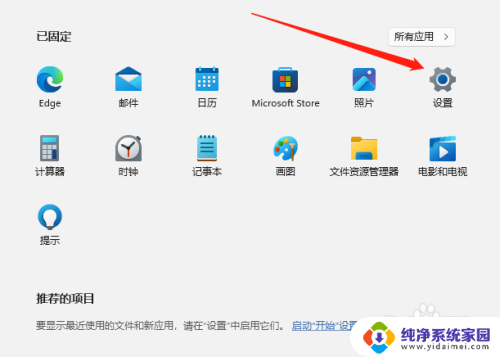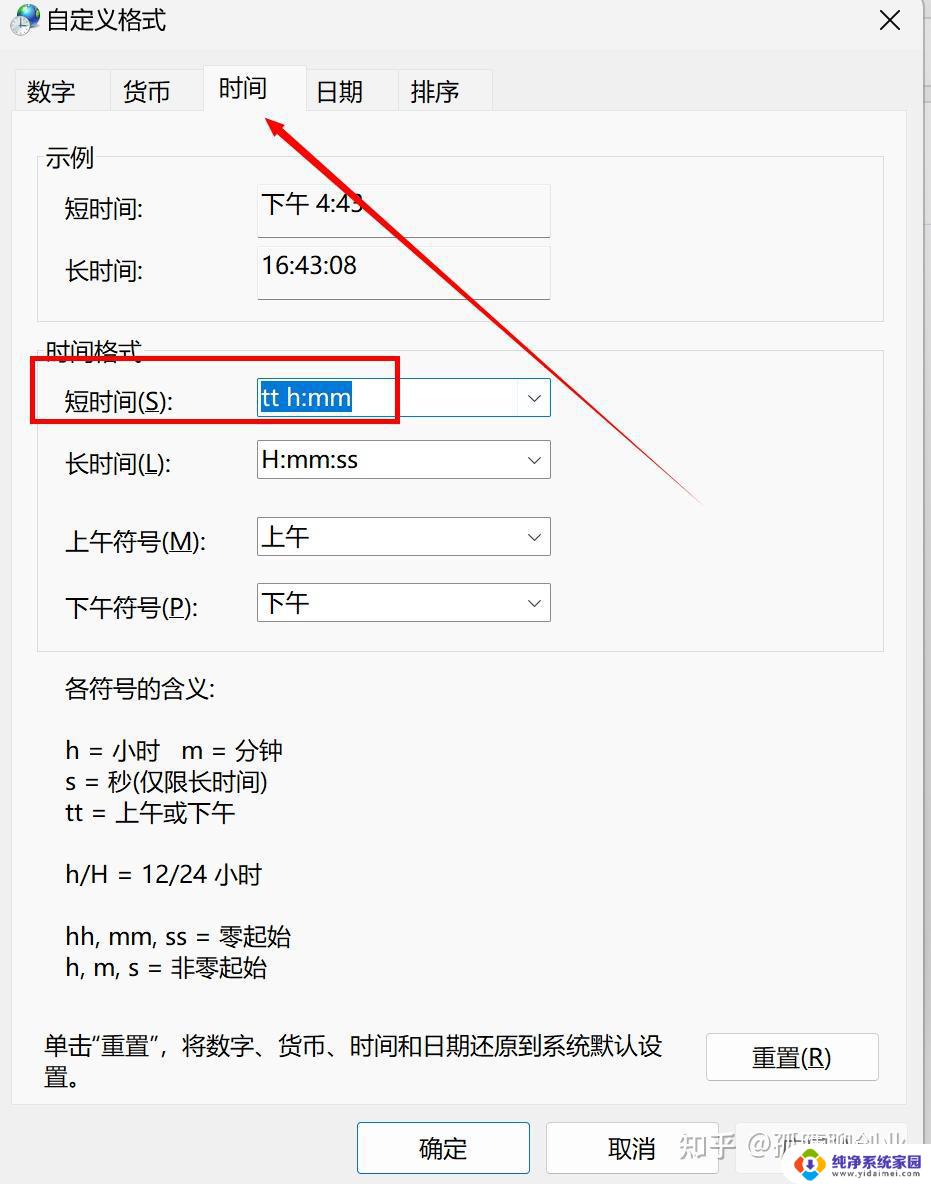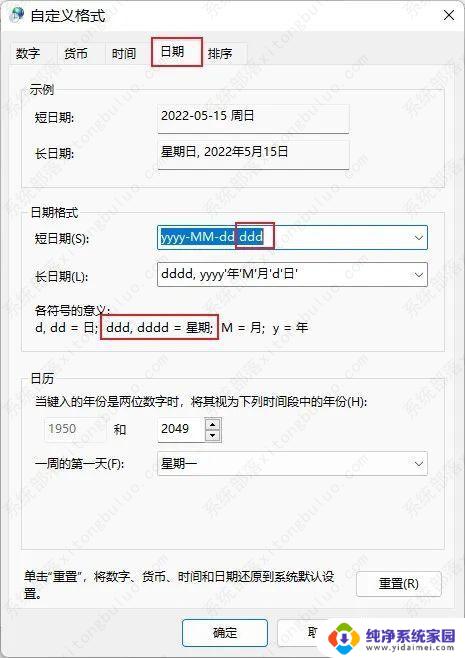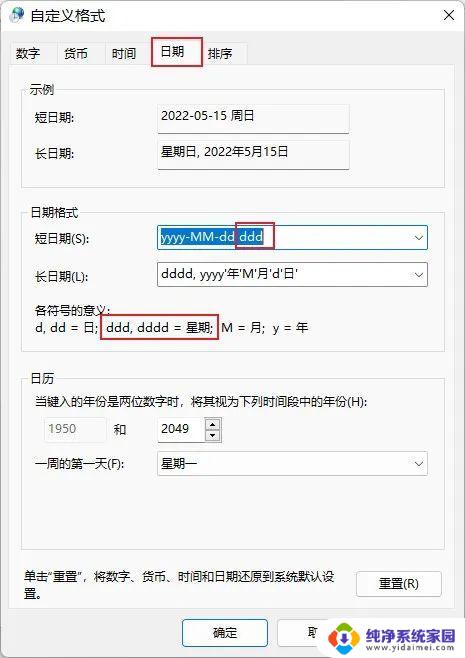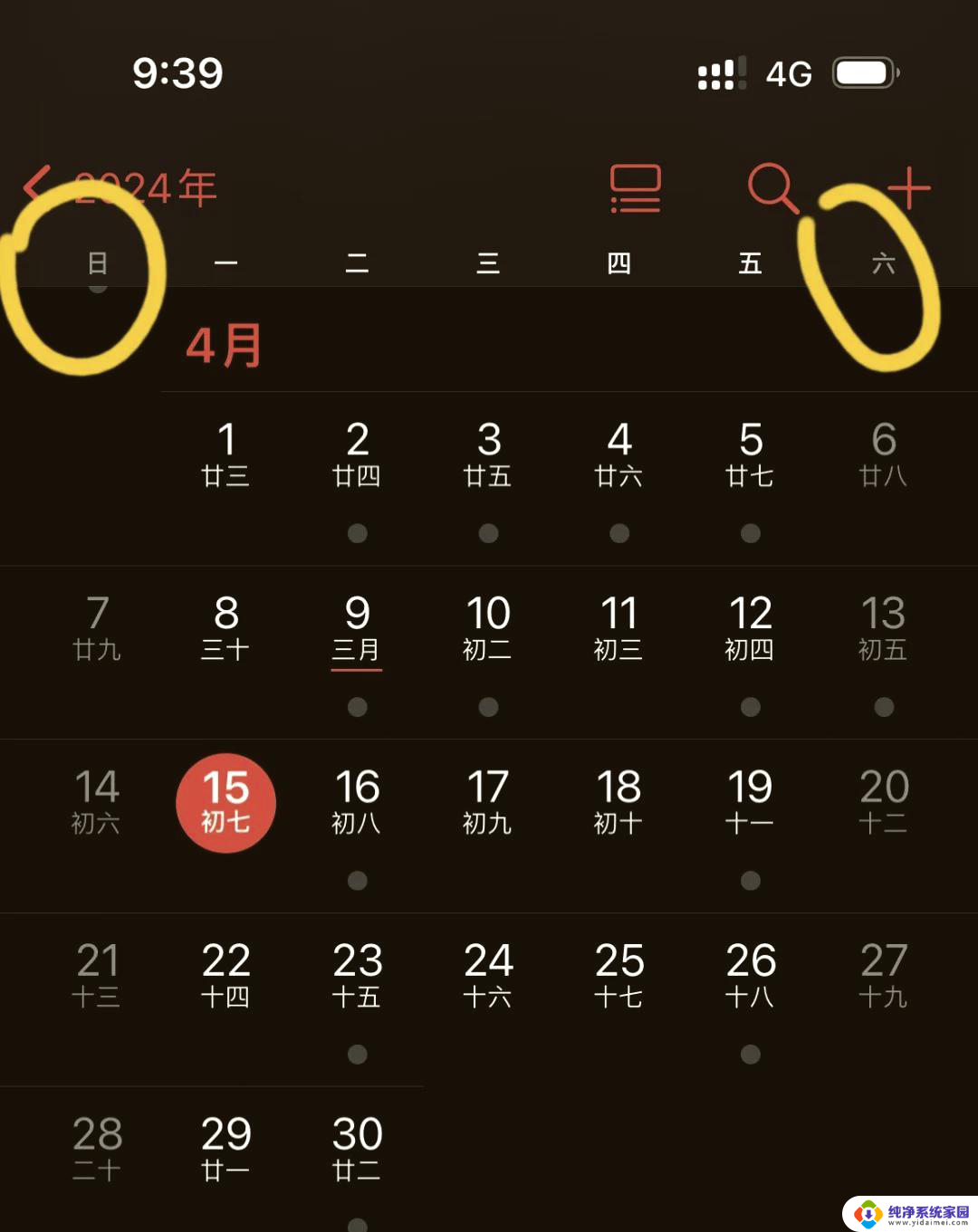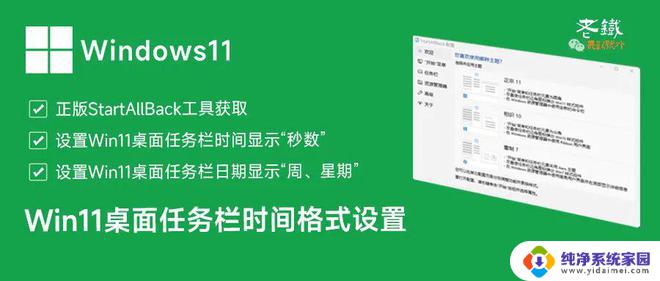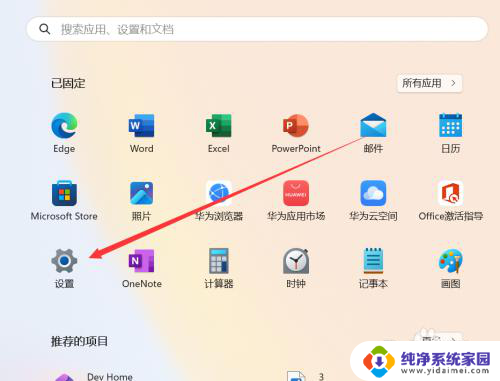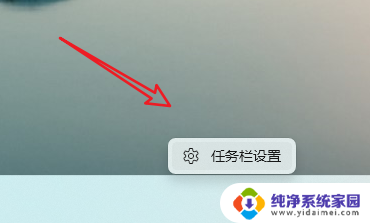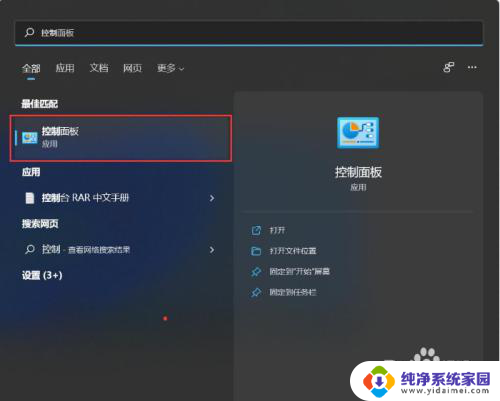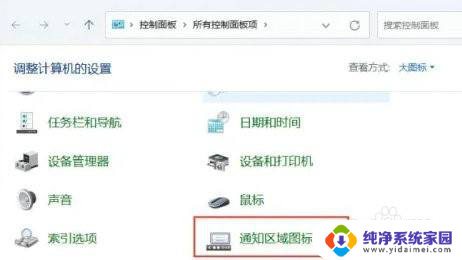intitle:win11任务栏显示星期几 Win11任务栏怎么显示星期几
更新时间:2024-12-28 16:52:01作者:xiaoliu
Win11系统是微软公司推出的最新操作系统,拥有许多新的功能和改进,其中一个备受关注的功能就是任务栏显示星期几的功能。通过在Win11任务栏上显示星期几,用户可以更加方便地了解当天是星期几,从而更好地安排自己的日程和工作。本文将介绍如何在Win11系统中设置任务栏显示星期几的方法,让您能够更加高效地使用这一功能。
方法如下:
1.首先我们进入系统,点击开始菜单,然后选择设置;
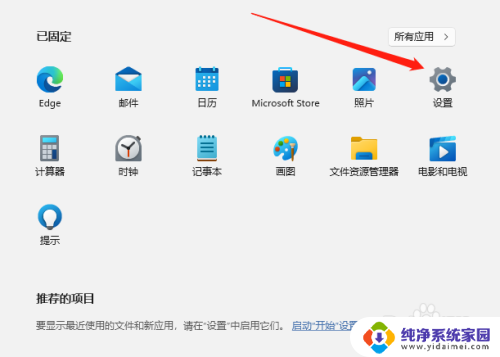
2.进入设置后,点击时间和语言,如下图所示;
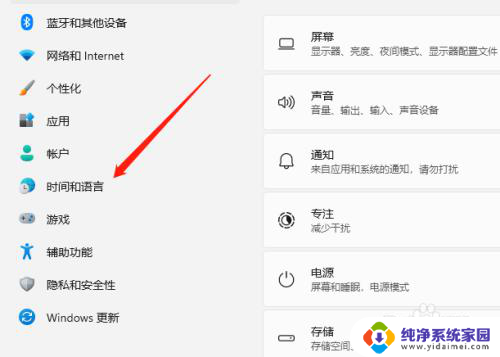
3.进入时间和语言后,点击语言和区域,如下图所示;
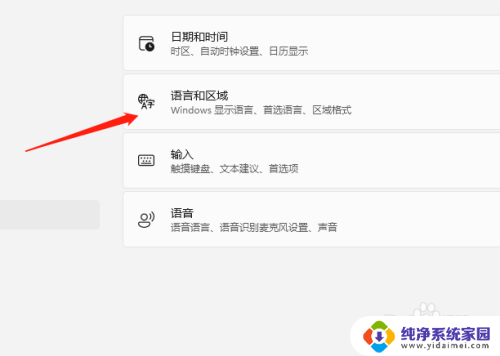
4.进入语言和区域选项后,拖到下方找到管理语言设置点击进入;
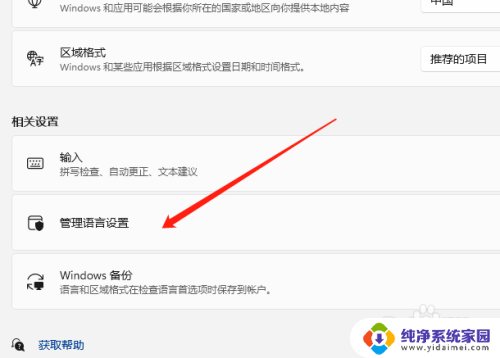
5.进入管理语言设置后,先点击格式,然后将短日期修改格式为yyyy.M.d.dddd(这里的yyyy是年的意思,M是月的意思。d是日的意思,dddd就是星期)
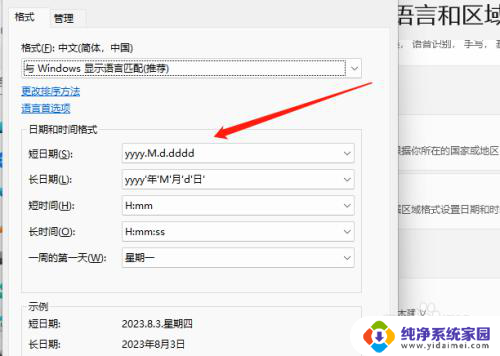
6.最后确定后就可以看到任务栏显示星期了。
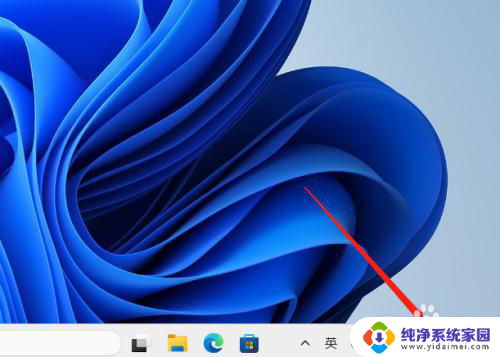
以上就是intitle:win11任务栏显示星期几的全部内容,还有不清楚的用户就可以参考一下小编的步骤进行操作,希望能够对大家有所帮助。